许多人在日常办公的时候都会用到excel软件,但不同的系统下excel软件的设置也不相同,有些用户长时间使用后还不清楚该怎么把excel背景设置成护眼绿色,这篇文章就给大家详细介绍一下在win7系统下,该如何把excel系统改成护眼绿色。
1、首先我们需要先打开一个excel表格文档,
在这里可以很清楚地看到一开始的默认设置背景是白色的。
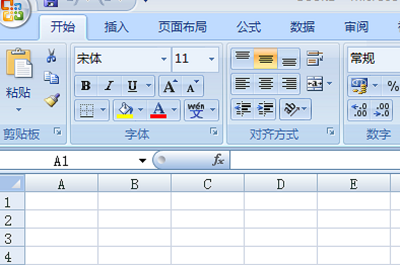
2、然后我们找到开始栏目,右侧找到控制面板界面。
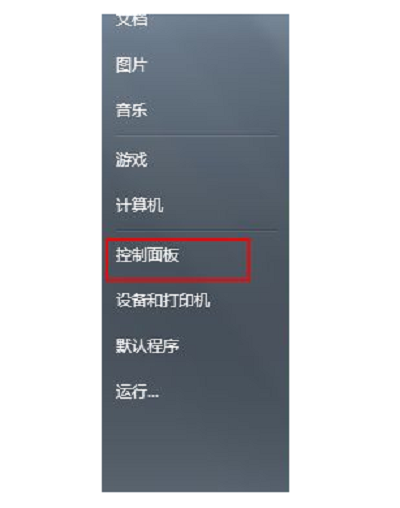
3、点开控制面板之后,我们找到外观栏目并且点击它。

4、接着再在弹出的栏目中选择显示。
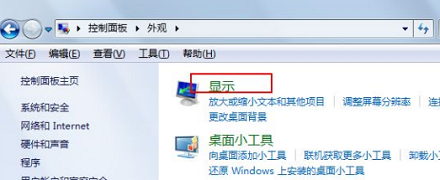
5、点击后,我们再在新弹出来的对话框左侧找到“更改配色方案”并点击。
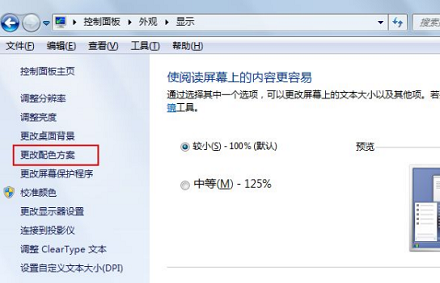
6、接着在弹出来的项目选择窗口中,我们找到浅绿色。
并且将色调改成85,饱和度改成123,亮度改成205。
接着再点击确定。
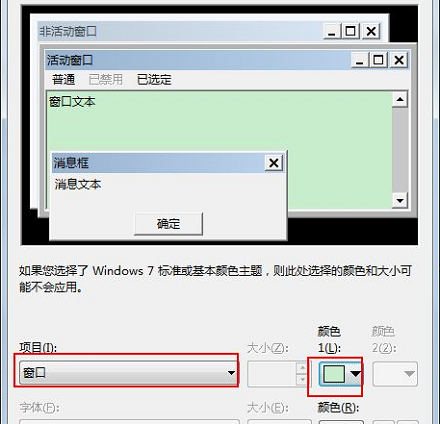
7、最后我们回到表格中,这个时候就可以看到表格背景已经被改成了绿色。
这样一来,就成功把修改Win7中Excel表格底色为绿色了。
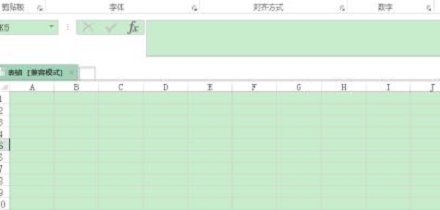
以上是修改Win7中Excel表格底色为绿色的详细内容。更多信息请关注PHP中文网其他相关文章!




